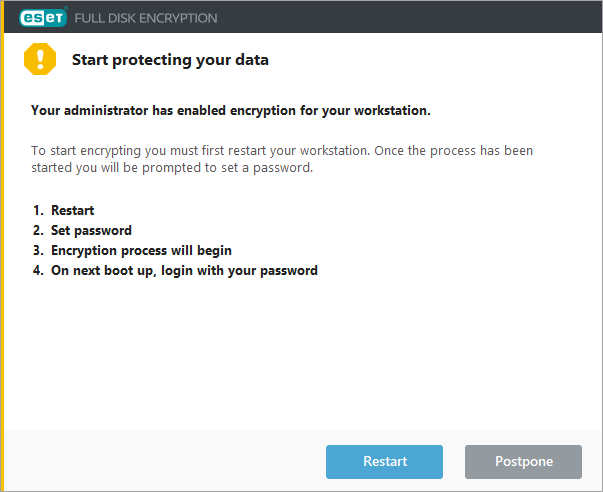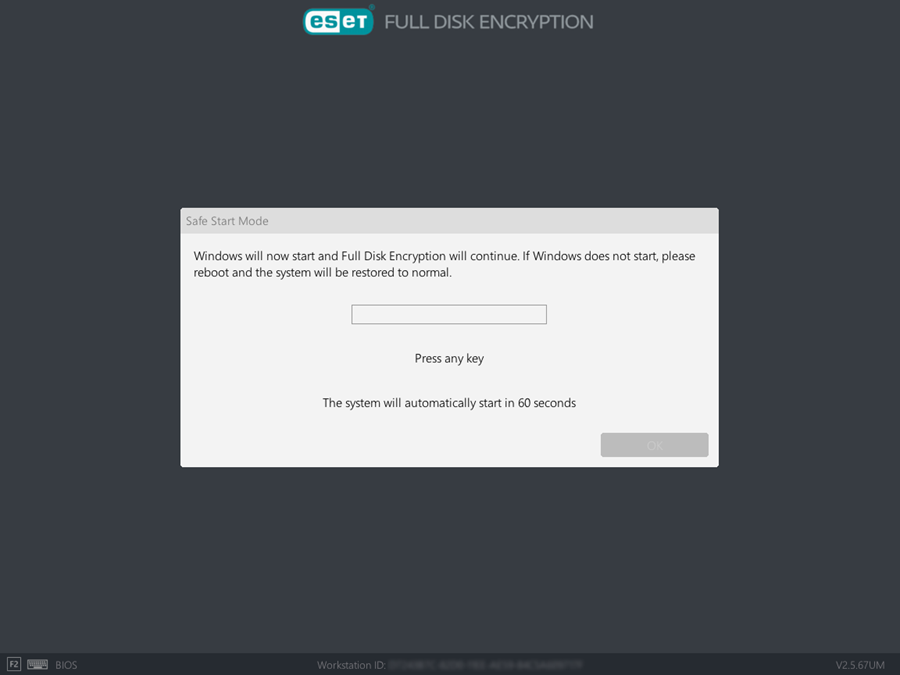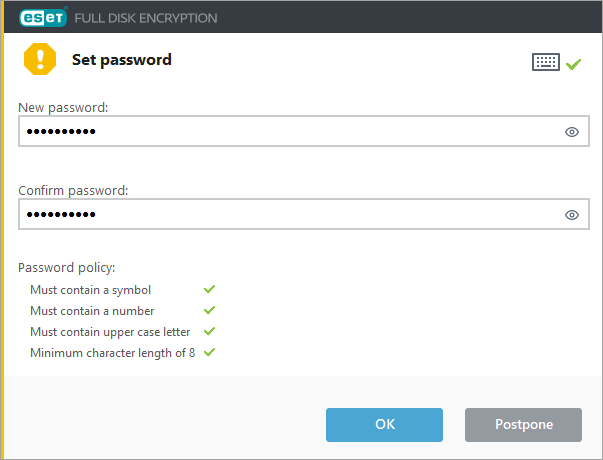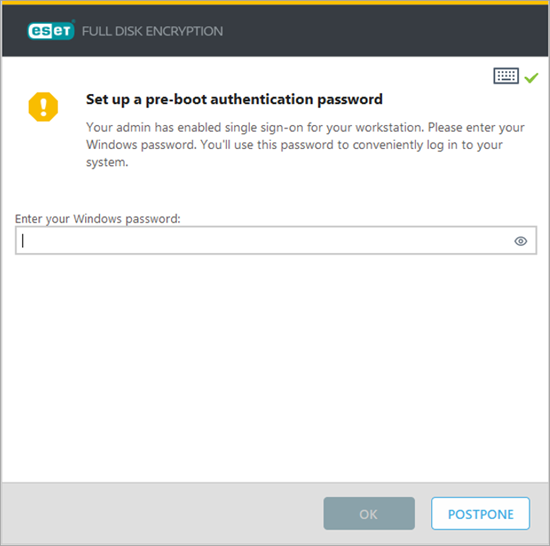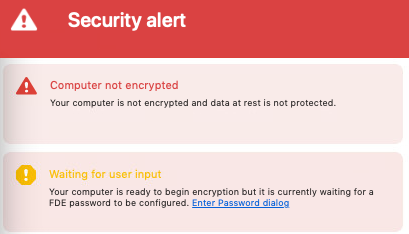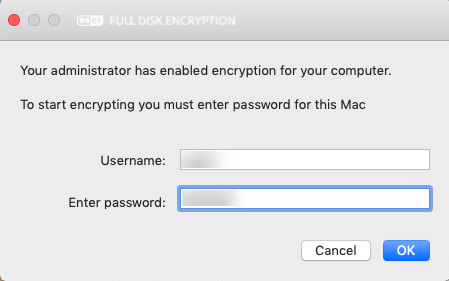|

|
Hold datamaskinen koblet til vekselstrøm under kryptering og dekryptering. Når datamaskinen bytter til batteristrøm, settes kryptering/dekryptering på pause.
|
Etter at du har startet krypteringen fra administrasjonskonsollen eller etter at alt-i-ett-installeringsprogrammet er fullført, vil arbeidsstasjonen starte på nytt for å starte krypteringsprosessen.
Etter omstart vil et vindu bekrefte vellykket installasjon av EFDE-klienten og beskrive følgende krypteringstrinn.
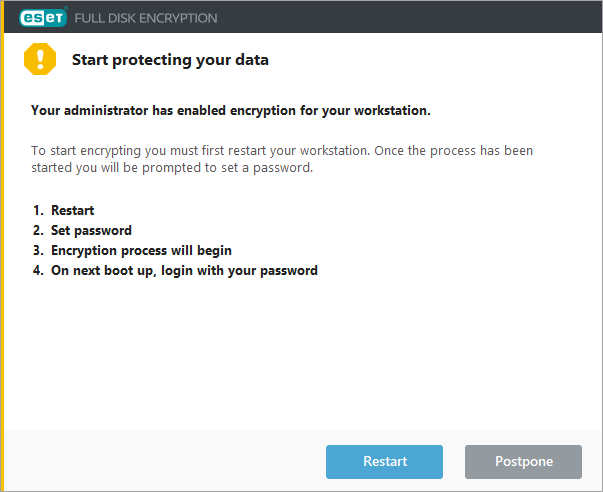
1.Klikk på Start på nytt for å starte krypteringen umiddelbart, eller Utsett for å utsette den.
2.Etter omstart vises skjermbildet EFDE sikker startmodus med en ett-minutts nedteller, og den starter automatisk når telleren kommer til 0. Du kan trykke på en hvilken som helst tast for å starte neste trinn umiddelbart.
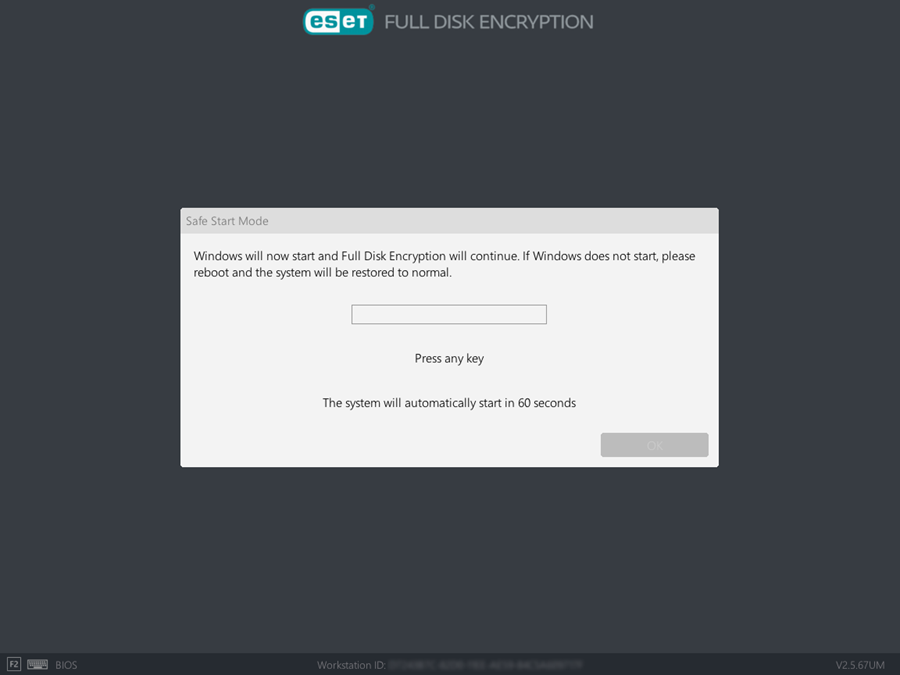
3.Etter at du har logget inn, blir du bedt om å sette opp EFDE-påloggingspassordet før oppstart.
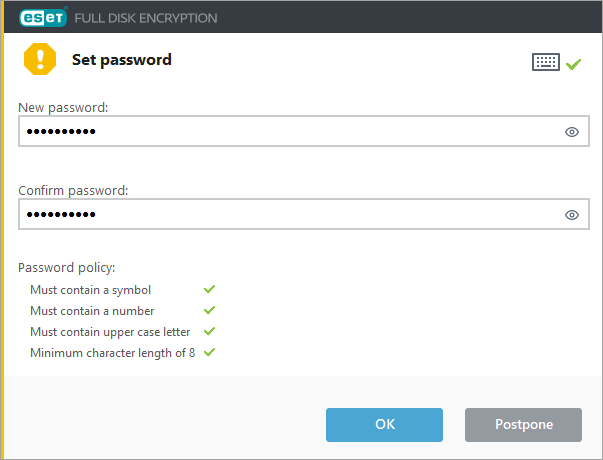
4.Du kan sette opp passordet umiddelbart eller utsette trinnet til senere. Krypteringen vil ikke fortsette uten fullføring av dette trinnet.
|

|
Passordet må oppfylle passordkravene som er angitt i EFDE-konfigurasjonsretningslinjene.
Hvis brukerne ikke konfigurerer passordene sine og systemet omstartes, blir krypteringsprosessen utsatt. For å starte Trygg oppstart på nytt, må administratoren avinstallere og deretter installere EFDE-klienten på nytt.
|
5.Hvis du har aktivert enkel pålogging i oppsettene for ESET PROTECT-retningslinjer, skriver du inn Windows-passordet:
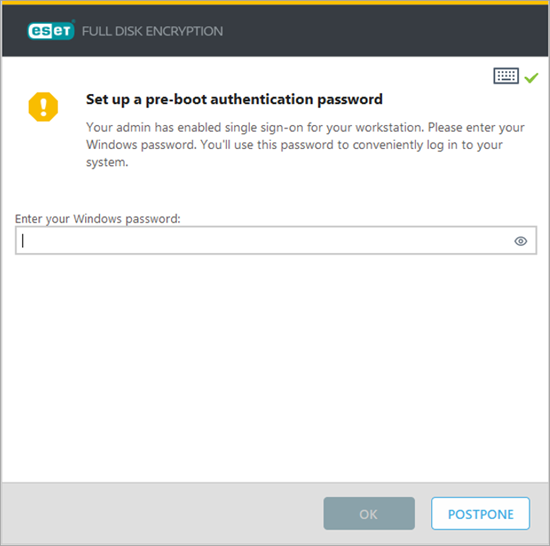
|

|
Enkel pålogging overholder ikke retningslinjene for passord, som er angitt i ESET PROTECT. Klienten bør spesifisere retningslinjene for passord i Active Directory.
|
6.Oppretting av passordet starter diskkryptering. Krypteringsstatusen vises i EFDE-klientprogrammet og arbeidsstasjonens datamaskindetaljer i administrasjonskonsollen.
7.Etter vellykket kryptering og omstart, vil EFDE-påloggingsskjermen før oppstart vises for inntasting av passord. |
|

|
Hvis du bruker Apple Mac med en prosessor i M-serien / Apple Mac ARM 64-bit, må du installere Rosetta for å fortsette.
|
1.Etter vellykket installasjon ber klientprogrammet om legitimasjon for å starte krypteringen.
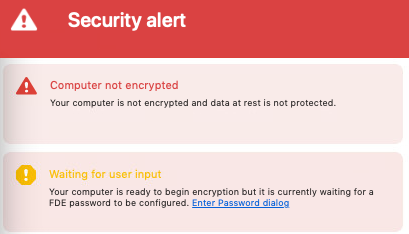
2.Skriv inn påloggingslegitimasjonen din.
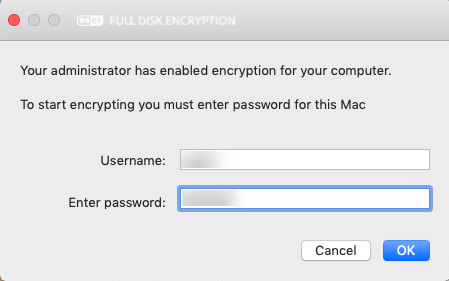
3.Når du har fylt ut riktig legitimasjon, starter krypteringsprosessen. Du kan vise krypteringsstatusen i EFDE-klientprogrammet og Datamaskindetaljer for arbeidsstasjonen i administrasjonskonsollen.
4.Etter kryptering kan du bruke enheten som før, nå med en kryptert stasjon. |